iPhone Home 按鈕無法運作 [4 種主要修復方法]
 來自 歐麗莎 / 16年2024月09日00:XNUMX
來自 歐麗莎 / 16年2024月09日00:XNUMX 嗨,大家好!過去幾天我在管理和導航我的 iPhone 時遇到了困難。主要原因是我把它掉在地上了。當我嘗試使用它時,沒有發現明顯的硬體問題。但是,iPhone 的主頁按鈕不起作用。我不知道該怎麼辦,因為這是我第一次遇到這個問題。我將很高興等待您的回覆。先非常感謝!
你很幸運!這篇文章的重點是為您提供解決上述問題的解決方案。此外,您還會看到關於其發生原因的清晰解釋。在這種情況下,您可以避免其中一些。向下捲動下方繼續了解“主頁”按鈕問題。
![iPhone Home 按鈕無法運作 [4 種主要修復方法]](https://www.fonelab.com/images/ios-system-recovery/iphone-home-button-not-working/iphone-home-button-not-working.jpg)

指南清單
FoneLab使您可以將iPhone / iPad / iPod從DFU模式,恢復模式,Apple徽標,耳機模式等修復到正常狀態而不會丟失數據。
- 修復禁用的iOS系統問題。
- 從禁用的iOS設備中提取數據,而不會丟失數據。
- 它是安全且易於使用的。
第 1 部分:為什麼 iPhone Home 按鈕不起作用
iPhone 上的主頁按鈕不起作用的原因有很多。在深入研究軟體問題之前,必須先檢查硬體問題。這是因為上述問題是 iPhone Home 按鈕體驗中最常見的問題。主頁按鈕可能有碎屑或灰塵。更糟的是,水存在於實體按鈕內,而您卻沒有註意到。
此外,軟體故障也可能是原因。當系統中存在影響主頁按鈕效能的錯誤時,就會發生這種情況。此外,您的 iPhone iOS 版本可能已過時。在這種情況下,iPhone 無法獲得與該按鈕相關的功能。
第 2 部分:如何修復 iPhone Home 按鈕無法運作的問題
修復 iPhone 上無法使用的 Home 按鈕是小菜一碟。然而,只有當問題不嚴重時,這才容易。但不用擔心。這篇文章將盡一切努力使用它所準備的方法來解決問題。請向下捲動以查看它們。
選項 1. 清理主頁按鈕
iPhone 很方便。由於其尺寸,您可以隨身攜帶它。當然,您的 iPhone 會從不同的地方沾染少量碎片和灰塵。這是不可接受的!好處是清潔 iPhone Home 按鈕很簡單。但是,您必須將準確數量的清潔劑或液體塗在 iPhone Home 按鈕上。如果超過要求的數量,iPhone 實體按鈕可能會遇到更嚴重的問題。我們建議您遵循以下詳細說明。繼續前進。
在此過程中最好關閉 iPhone,因為有可能會按下 Home 按鈕。之後,請拿一塊柔軟的無絨布和您要使用的液體。最推薦的是水。稍後,請輕輕擦拭主頁按鈕上的碎片。
或者,您可以使用棉花棒代替上述布。

FoneLab使您可以將iPhone / iPad / iPod從DFU模式,恢復模式,Apple徽標,耳機模式等修復到正常狀態而不會丟失數據。
- 修復禁用的iOS系統問題。
- 從禁用的iOS設備中提取數據,而不會丟失數據。
- 它是安全且易於使用的。
選項 2. 重啟 iPhone
您的 iPhone 隨時可能會發生故障和錯誤。上述問題的影響之一是「主頁」按鈕不起作用。消除 iPhone 上的錯誤和故障的快速方法是 重啟iPhone。這是修復主頁按鈕不起作用的問題。
請注意,iPhone 重新啟動過程取決於其型號。請在下面搜尋您擁有的 iPhone 型號並按照指定的流程進行操作。繼續前進。
| 型號 | 過程 |
| iPhone SE 第一代、iPhone 1 及更早型號 | 按住頂部按鈕。當您看到“關機”滑塊時,請鬆開它。之後,拖曳它並等待約 30 秒,直到 iPhone 關閉。隨後,按住頂部按鈕開啟 iPhone。如果您看到 Apple 徽標,則該過程成功。 |
| iPhone 7、6、8 和 iPhone SE 第 2 代或第 3 代 | 按住側邊按鈕。當您看到“關機”滑塊時,請鬆開它。之後,拖曳它並等待約 30 秒,直到 iPhone 關閉。隨後,按住側邊按鈕開啟 iPhone。如果您看到 Apple 徽標,則該過程成功。 |
選項 3. 更新 iOS 版本
如果因為 iPhone 的 iOS 版本過時而導致 Home 按鈕無法使用怎麼辦?如果是這樣, 在 iPhone 上更新 iOS 請按照下面的詳細說明進行操作。繼續前進。
步驟 1打開 設定 應用程式.之後,您將在 iPhone 上看到多個自訂工具。請選擇 總 按鈕在所有這些中。之後,選擇 軟件更新 在頂部。螢幕將加載大約幾秒鐘。
步驟 2如果有可用更新,iPhone 會通知您。請點選 下載並安裝 按鈕來取得 iPhone 的新功能。
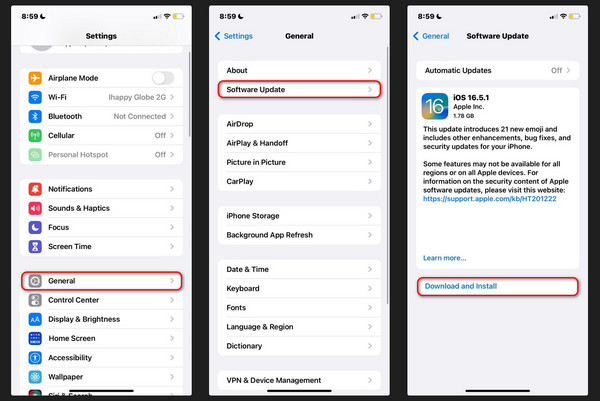
選項4.使用FoneLab iOS系統恢復
或者,這裡有一個可以修復 iPhone Home 按鈕的工具。 FoneLab iOS系統恢復 它提供 2 種修復模式,用於修復或 修復 iPhone 故障。這些模式稱為標準模式和高級模式。按照詳細步驟,讓我們了解它們的功能以及工具的工作原理。繼續前進。
FoneLab使您可以將iPhone / iPad / iPod從DFU模式,恢復模式,Apple徽標,耳機模式等修復到正常狀態而不會丟失數據。
- 修復禁用的iOS系統問題。
- 從禁用的iOS設備中提取數據,而不會丟失數據。
- 它是安全且易於使用的。
步驟 1在您的電腦上下載、設定並安裝該工具。稍後,單擊 iOS系統恢復 功能。
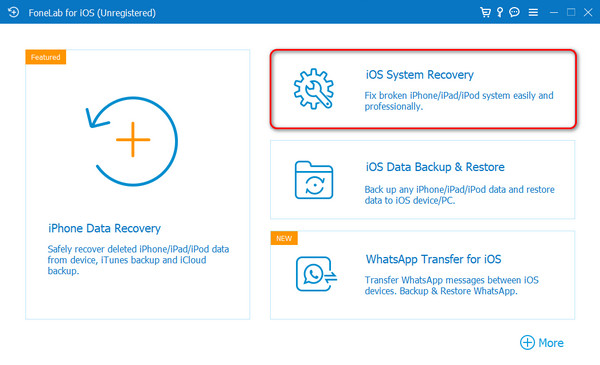
步驟 2現在是開始這個過程的時候了。您所需要做的就是單擊 開始 按鈕。
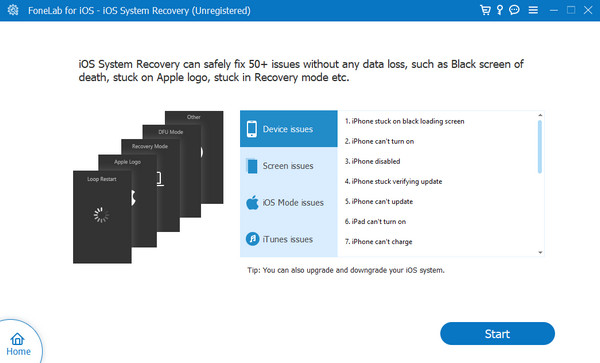
步驟 3請在標準模式和進階模式之間進行選擇。請閱讀下圖中它們的功能。稍後,單擊 確認 按鈕。
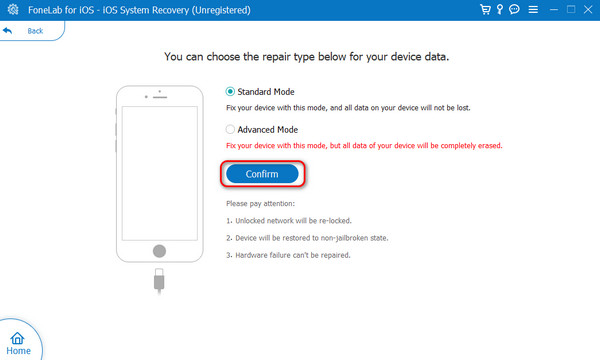
步驟 4取得 USB 連接線。讓它連接您的 iPhone 和電腦。稍後,請按照說明進行操作 將您的iPhone置於恢復模式,取決於 iPhone 型號。點選 修復 or 優化 按鈕之後。
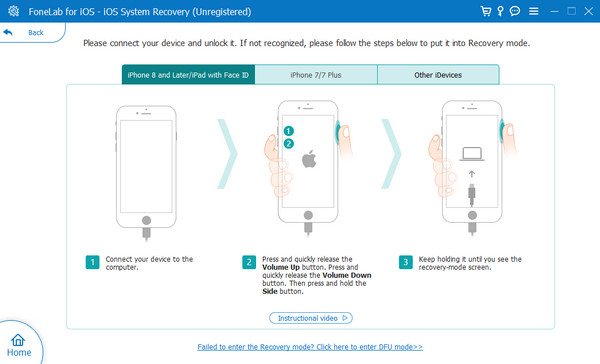
FoneLab使您可以將iPhone / iPad / iPod從DFU模式,恢復模式,Apple徽標,耳機模式等修復到正常狀態而不會丟失數據。
- 修復禁用的iOS系統問題。
- 從禁用的iOS設備中提取數據,而不會丟失數據。
- 它是安全且易於使用的。
第 3 部分:有關 iPhone Home 按鈕不工作的常見問題解答
蘋果什麼時候取消了主頁按鈕?
正如您所注意到的,最新版本的 iPhone 沒有主頁按鈕。沒有 Home 鍵的 iPhone 型號是 iPhone X 及更高版本。這一切都要從 2017 年 iPhone X 的發表開始。有些使用者喜歡「主頁」按鈕,但有些使用者則不喜歡。他們取決於並基於他們使用 iPhone 的方式。
如果我的 iPhone 主頁按鈕不起作用,我可以使用什麼?
如果 iPhone 上的主頁按鈕不起作用,您可以使用 AssistiveTouch 作為備選。模仿以下步驟。打開 設定 iPhone 上的按鈕。之後,選擇 無障礙服務 按鈕。在螢幕上向下滑動並選擇“觸控”按鈕。在頂部,點擊 AssistiveTouch 並切換滑桿將其打開。在底部,設定您喜歡使用的設定。
綜上所述,iPhone上的Home按鈕不起作用是由軟體和硬體問題引起的。無論從哪方面來說,您都需要確保您的 iPhone 處於安全狀態。但如果您的 iPhone 遇到上述問題,這篇文章將為您提供協助!它發布了可以幫助您的方法以及發生這種情況的原因。您還有其它問題?請隨時在下面對它們發表評論。謝謝你!
FoneLab使您可以將iPhone / iPad / iPod從DFU模式,恢復模式,Apple徽標,耳機模式等修復到正常狀態而不會丟失數據。
- 修復禁用的iOS系統問題。
- 從禁用的iOS設備中提取數據,而不會丟失數據。
- 它是安全且易於使用的。
